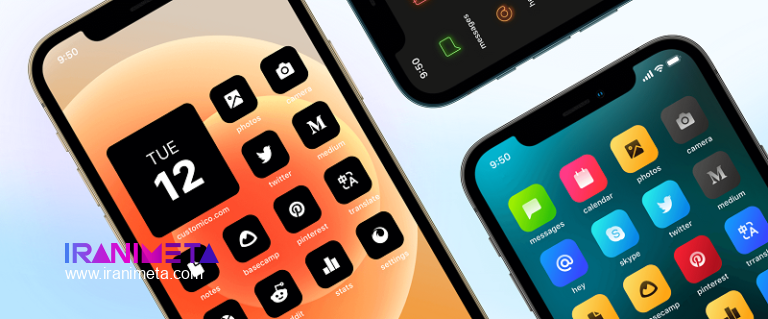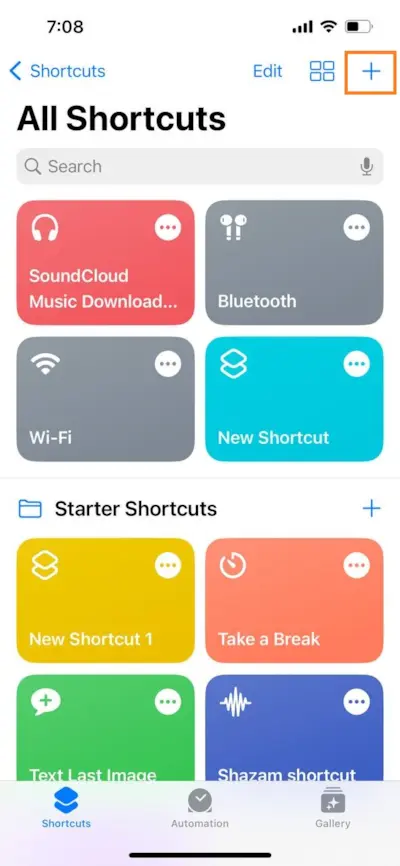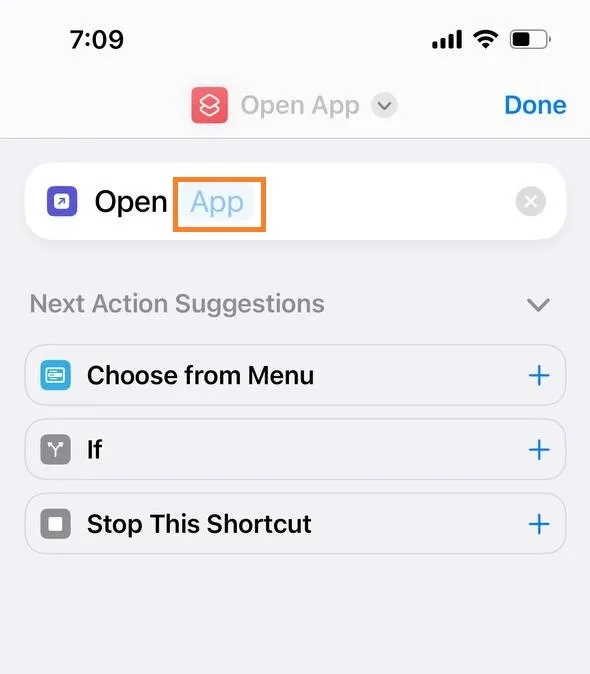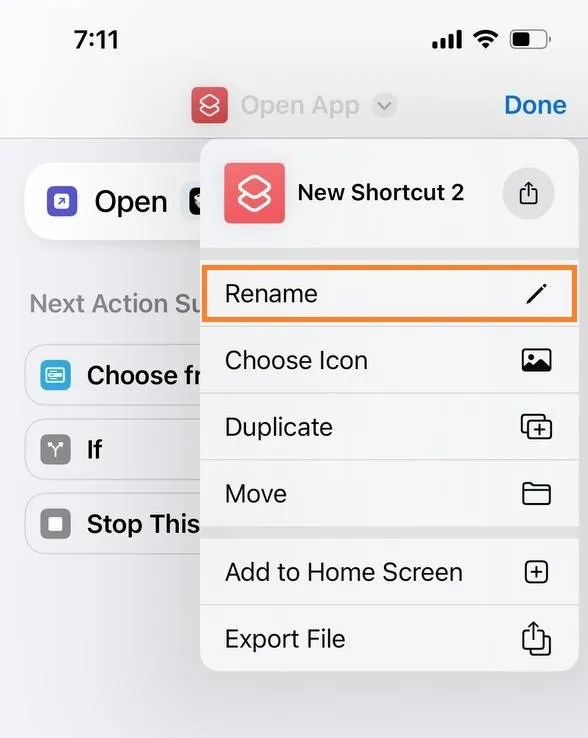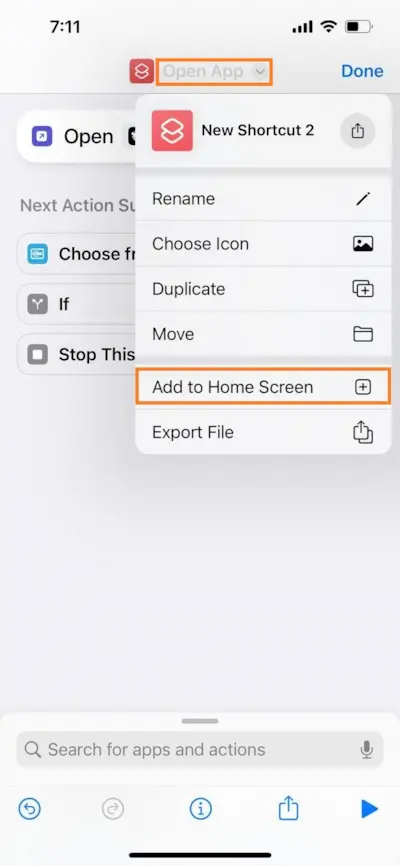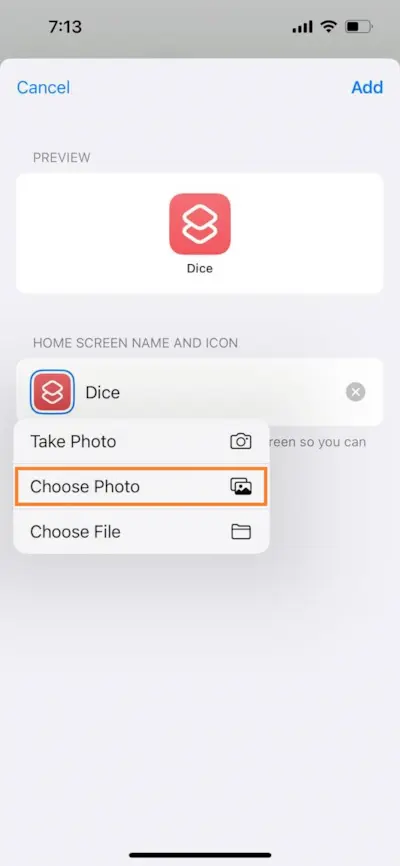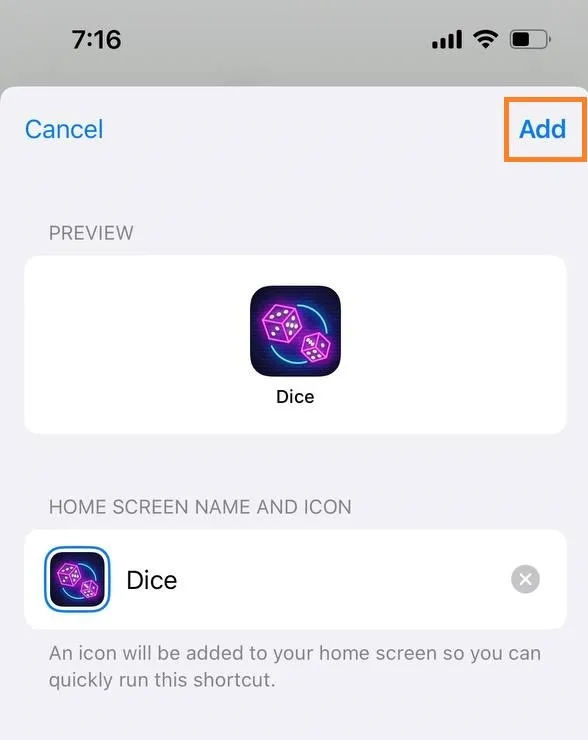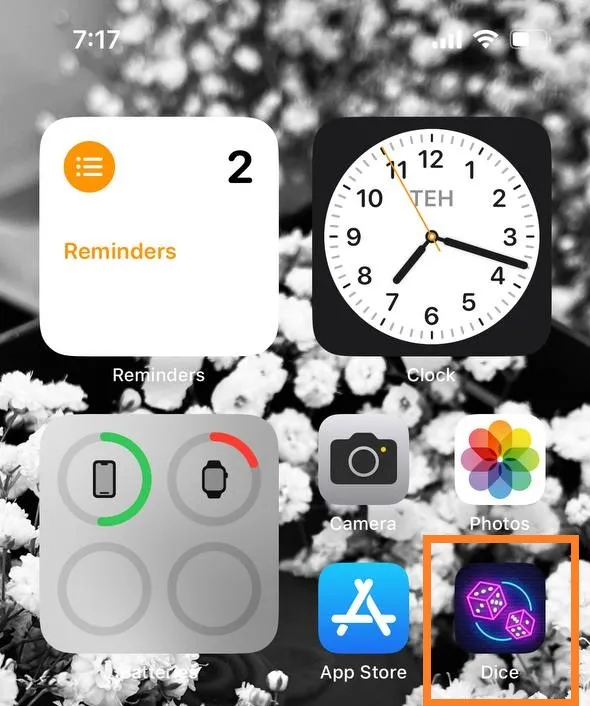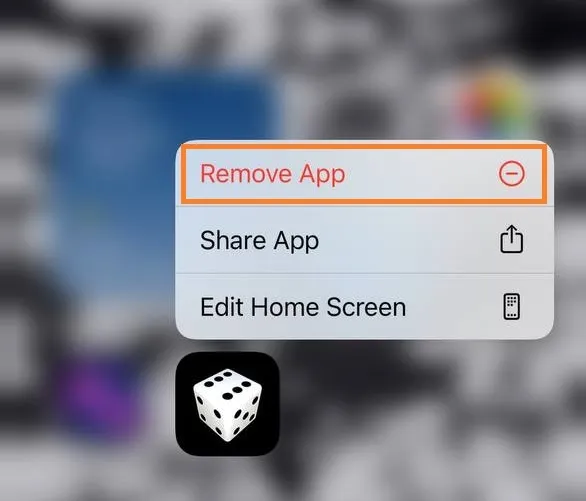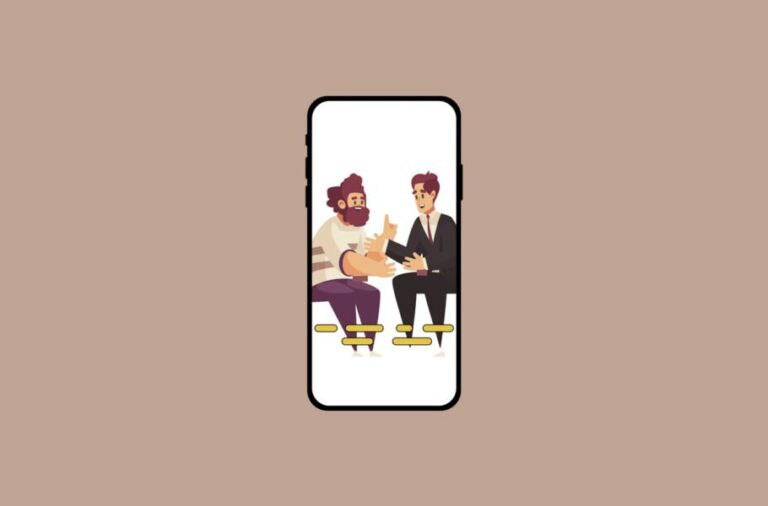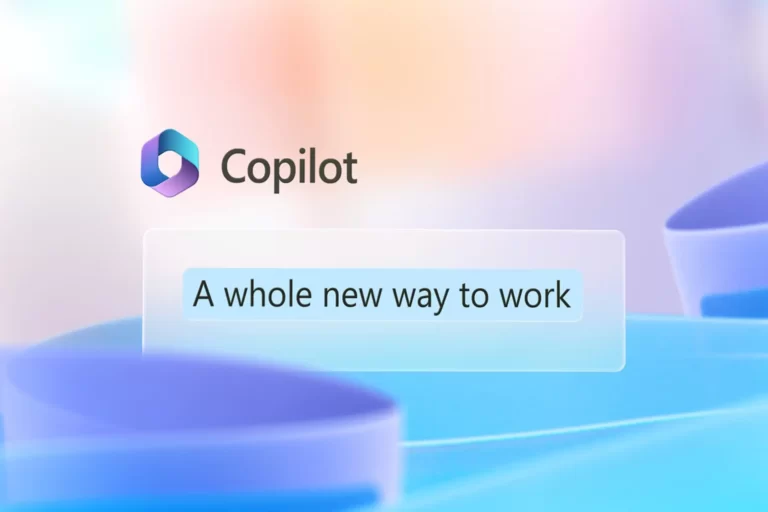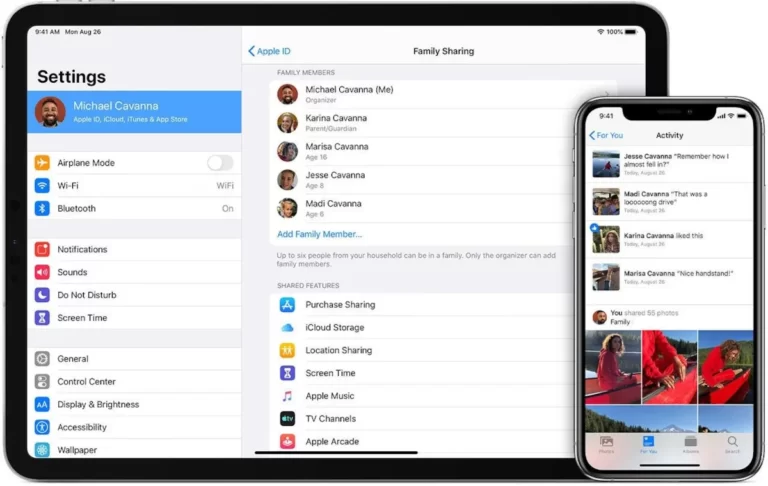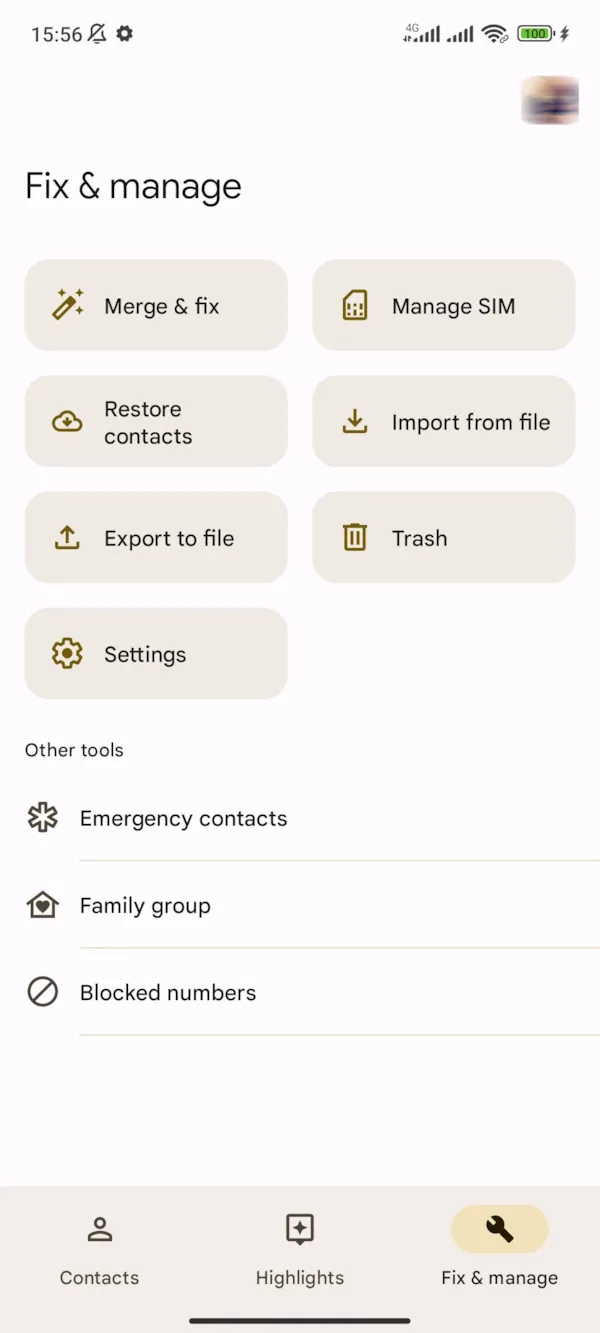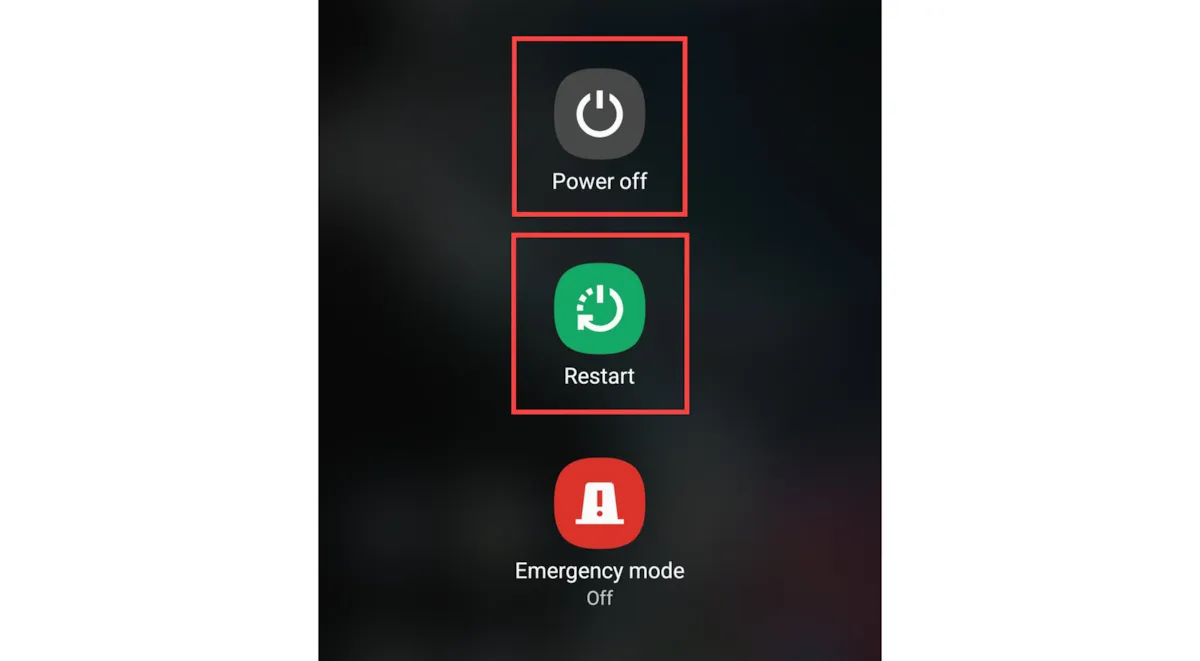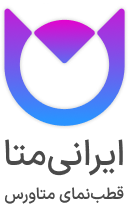با استفاده از اپ Shortcuts تقریباً میتوانید آیکن تمام اپها را در آیفون یا آیپد تغییر بدهید. این اپلیکیشن امکان ایجاد آیکنهای جدید را برای اپها فراهم میکند. هر زمان آیکن را لمس کنید، برنامه مرتبط به آن اجرا خواهد شد. پس از ساختن آیکن جدید برای اپ میتوانید آیکن اصلی آن را از App Library پنهان کنید.
تغییر آیکن برنامهها در آیفون
- برنامه Shortcuts را باز کنید. در صفحه اصلی میانبرها روی دکمه (+) در گوشه بالایی سمت راست ضربه بزنید.
- روی Add Action ضربه بزنید و Open app را انتخاب کنید. در تصویر زیر Open app در فهرست اکشنهای پیشنهادشده قرار داشت پس ما آن را یکراست از همین قسمت انتخاب کردیم.
- در کادر اصلی بالایی روی دکمه App در کنار Open ضربه بزنید تا برنامه را انتخاب کنید.
- برنامهای که میخواهید آیکن آن را تغییر دهید، انتخاب کنید. در این مثال ما اپ Dice را انتخاب کردیم.
- در نوار منوی بالای صفحه روی Open app ضربه بزنید و با انتخاب Rename به میانبر نامی بدهید که با برنامه انتخابشده مطابقت داشته باشد. البته این کار را میتوانید در مراحل بعد هم انجام دهید.
- در نوار منوی بالای صفحه روی Open app ضربه بزنید و گزینه Add to Home Screen را انتخاب کنید.
- روی آیکن Shortcut ضربه بزنید و Choose Photo را انتخاب کنید.
- تصویری را که میخواهید بهعنوان آیکن استفاده شود، انتخاب کنید. کادر را تنظیم کنید و روی Choose ضربه بزنید. پیش از انتخاب آیکن، باید تصویر دلخواه را دانلود و در پوشه Photos ذخیره کنید.
- اگر نام را تغییر نداده بودید، میتوانید همینجا یک نام مرتبط به این آیکن بدهید.
- درنهایت برای روی Add ضربه بزنید.
- پس از زدن دکمه Add، برنامه Shortcuts بهطور خودکار بسته میشود و شما را به صفحه اصلی میبرد. در آنجا میتوانید برنامه را با آیکن جدیدش مشاهده کنید و آن را در هر کجای صفحه که میخواهید قرار دهید.
- برای پنهان کردن آیکن اصلی یک اپ، آن را لمس و کمی مکث کنید. سپس گزینه Remove App و در نهایت Remove from Home Screen را انتخاب کنید.
نکاتی که باید پیش از تغییر آیکن اپها بدانید
تغییر آیکن برنامهها برای چند مورد اپی که از آیکنشان خوشتان نمیآيد معقول است. با توجه به مراحلی که برای تغییر آیکن هر اپ در آیفون باید اجرا کنید، تصمیم با خودتان است که آیا این کار برای تکتک اپهای آیفونتان ارزشش را دارد یا نه!
در کنار زمانبر بودن این روش چند مورد منفی دیگر وجود دارد که باید از آن اطلاع داشته باشید.
اگر همه آیکنهای برنامهها خود را جایگزین کنید، دیگر قادر به دریافت ویژگی تعاملی آنها نخواهید بود. این یعنی دیگر حباب اعلانی که پیامها یا ایمیلهای خواندهنشده را نشان میدهد، در اختیار نخواهید داشت. همچنین هر گزینه منوی اضافی که با فشار طولانی یک آیکن برنامه ظاهر میشد را از دست خواهید داد.
نکته دیگر این است که چون آیکنها را با اپ Shortcuts جایگزین میکنید، هر بار که روی آیکن میزنید تا برنامه را اجرا کنید، برنامه Shortcuts را خواهید دید که باز میشود.
منبع: زومیت